يستخدم Microsoft Word ليس فقط لتحرير النص ، ولكن أيضًا قام المطورون بتوفير العديد من الأدوات لمعالجة الصور. يقوم البرنامج بتنفيذ عدة طرق لتحديد موضع صورة أو صورة بالنسبة إلى صفحة المستند.
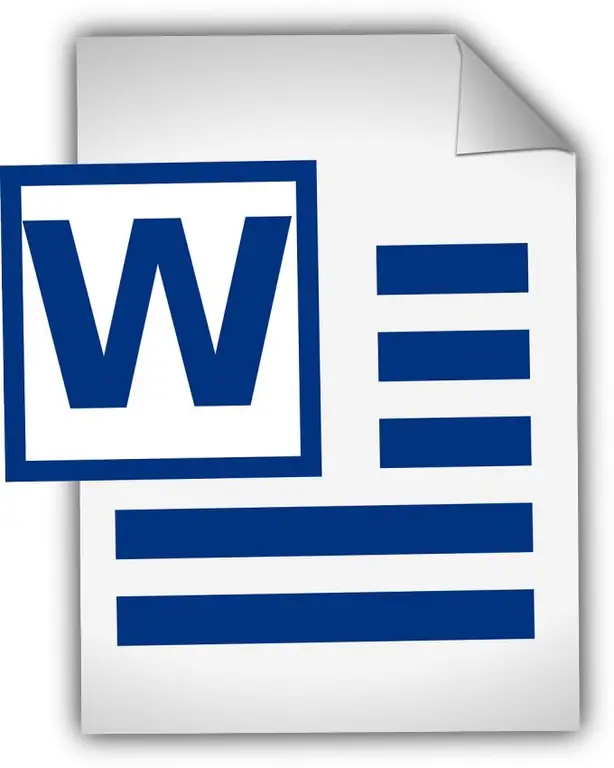
قبل نقل صورة أو صورة قمت بإدراجها في مستند Microsoft Word ، عليك أن تقرر مكانها. بعد ذلك ، يجب تحديد الصورة المحددة ، للقيام بذلك ، حرك المؤشر فوق الصورة وانقر فوق زر الماوس الأيسر. يوفر البرنامج عدة خيارات لكيفية وضع الصورة على الصفحة.
على سبيل المثال ، قم بمحاذاة الصورة بالنسبة إلى الصفحة في المركز أو على الجانبين. للقيام بذلك ، تحتاج إلى تحريك المؤشر فوق الصورة والضغط على زر الماوس الأيسر مرتين ، لذلك سننتقل إلى وظيفة العمل مع الصور. هنا ، في مجموعة أدوات "ترتيب" ، تحتاج إلى العثور على أداة "الموضع" ، وبعد النقر عليها ، ستسقط قائمة مع إمكانية وضع الصورة بالضبط في مكان معين.
وإذا احتجت إلى نقل الصورة إلى أي مكان على الصفحة ، فعليك أيضًا النقر نقرًا مزدوجًا فوق الصورة بزر الفأرة الأيسر ، حتى نصل إلى القائمة للعمل مع الصور. هنا ، في مجموعة الأدوات ، نجد النقش "التفاف النص" ، عند النقر فوقه ، سيتم استبعاد قائمة إعدادات النص المتعلقة بالصورة. من الضروري تحديد "على طول الكنتور" ، وبعد ذلك يمكن نقل الصورة إلى أي مكان ، بينما لن يتم إزعاج تنسيق النص.






